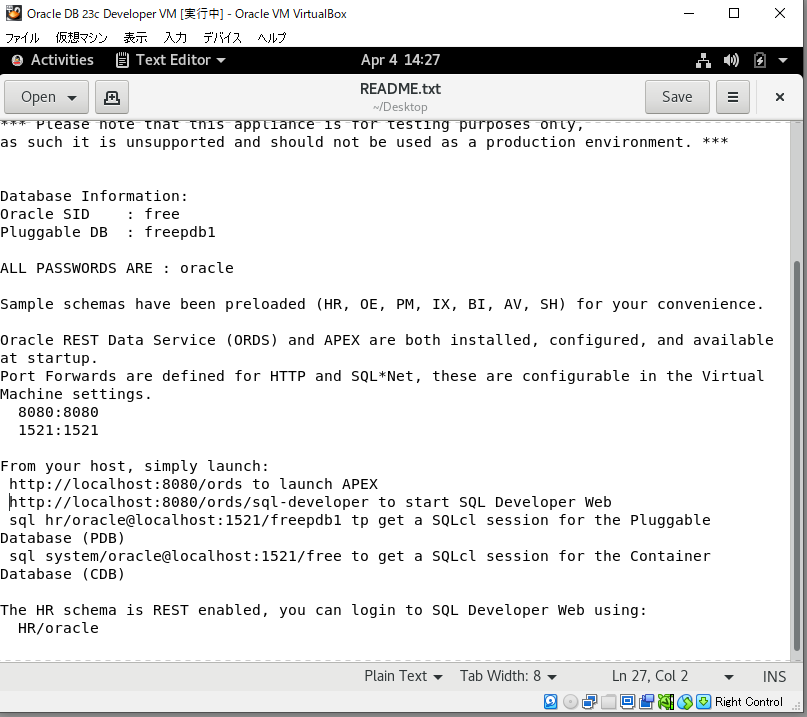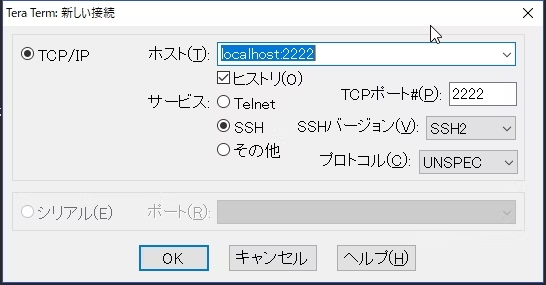(※2025年1月31日追記)23ai版の記事を作成したので下記を参照して下さい。
以前の記事の Oracle Database 23c版 となります。
OTN の VirtualBoxイメージ で Oracle DB 19c環境 を 楽々構築
https://qiita.com/ora_gonsuke777/items/b41f37637e59319796b4
oracle.com からダウンロードできる VirtualBoxイメージ(ovaファイル) で Oracle Database 23c環境をサクっと構築してみるやで。
彡(゚)(゚)
1. VirtualBox をインストール
まずは VirtualBox をダウンロードしてインストール、現時点(2023/4/4)の最新版は 7.0.6 となります。
Oracle VM VirtualBox Extension Pack も一緒に入れとくと良いです。
Oracle VM VirtualBox
https://www.oracle.com/virtualization/technologies/vm/downloads/virtualbox-downloads.html
2. Oracle Database 23c Free - Developer Release VirtualBox Appliance の ovaイメージをダウンロード
下記ページから ovaイメージ を ダウンロードします。
6.7GB位あるのでダウンロードを開始したら少し待ちます彡(゚)(゚)
Oracle Database 23c Free - Developer Release VirtualBox Appliance
https://www.oracle.com/database/technologies/databaseappdev-vm.html
ハッシュ値を確認、下記は WindowsコマンドプロンプトでのMD5ハッシュの確認例です。
certutil -hashfile C:\Users\AYSHIBAT\Downloads\Oracle_Database_23c_Free_Developer_Appliance.ova MD5
MD5 ハッシュ (対象 C:\Users\AYSHIBAT\Downloads\Oracle_Database_23c_Free_Developer_Appliance.ova):
a802c5870e0c42da25e0d351a822320a
CertUtil: -hashfile コマンドは正常に完了しました。
3. ovaイメージのインポート
ダウンロードしたovaイメージをVirtualboxにインポートします。基本ポチポチするだけ彡(゚)(゚)

4. 仮想マシンの起動
インポートが成功したら、仮想マシンを起動します。起動するだけ彡(゚)(゚)

VM起動後のREADME.txtにパスワード等の接続情報が記載されています。
5. 仮想マシンへのアクセス(ssh + sqlplus)
インポートされた仮想マシンにはNATのポートフォワード設定が下記のように設定されています。
sshのポートフォワードは 2222(HOST)→22(GUEST) に設定されているので、
ホストOSのターミナルソフトから「localhost:2222」でsshログインが可能です。
Teraterm で oracleユーザー で接続してみます。
SSH接続後に下記コマンドで sqlplus を起動して CDB に接続します。
export ORACLE_HOME=/opt/oracle/product/23c/dbhomeFree
export PATH=${PATH}:${ORACLE_HOME}/bin
cat ${ORACLE_HOME}/network/admin/tnsnames.ora
sqlplus /nolog
CONNECT SYS/oracle@FREE AS SYSDBA
SET LINESIZE 170;
SET PAGESIZE 100;
SHOW CON_NAME;
SELECT BANNER, BANNER_FULL FROM V$VERSION;
実行結果は下記の通り。DBにログイン成功や!彡(^)(^)
[oracle@localhost ~]$ export ORACLE_HOME=/opt/oracle/product/23c/dbhomeFree
[oracle@localhost ~]$ export PATH=${PATH}:${ORACLE_HOME}/bin
[oracle@localhost ~]$ cat ${ORACLE_HOME}/network/admin/tnsnames.ora
# tnsnames.ora Network Configuration File: /opt/oracle/product/23c/dbhomeFree/network/admin/tnsnames.ora
# Generated by Oracle configuration tools.
FREE =
(DESCRIPTION =
(ADDRESS = (PROTOCOL = TCP)(HOST = localhost)(PORT = 1521))
(CONNECT_DATA =
(SERVER = DEDICATED)
(SERVICE_NAME = FREE)
)
)
LISTENER_FREE =
(ADDRESS = (PROTOCOL = TCP)(HOST = localhost)(PORT = 1521))
FREEPDB1 =
(DESCRIPTION =
(ADDRESS = (PROTOCOL = TCP)(HOST = localhost)(PORT = 1521))
(CONNECT_DATA =
(SERVER = DEDICATED)
(SERVICE_NAME = FREEPDB1)
)
)
[oracle@localhost ~]$ sqlplus /nolog
SQL*Plus: Release 23.0.0.0.0 - Developer-Release on Tue Apr 4 14:14:17 2023
Version 23.2.0.0.0
Copyright (c) 1982, 2023, Oracle. All rights reserved.
SQL> Connected.
SQL> SQL> SQL>
CON_NAME
------------------------------
CDB$ROOT
SQL>
BANNER
--------------------------------------------------------------------------------
BANNER_FULL
----------------------------------------------------------------------------------------------------------------------------------------------------------------
Oracle Database 23c Free, Release 23.0.0.0.0 - Developer-Release
Oracle Database 23c Free, Release 23.0.0.0.0 - Developer-Release
Version 23.2.0.0.0
SQL>
6. 仮想マシンのPDBにホストOSのツール(SQL Developer)で接続
お次はホストOSの SQL Developer で仮想マシンのPDBにログインしてみます彡(゚)(゚)
仮想マシンのOracleリスナーのポートは 1521(HOST)→1521(GUEST) にフォワードされているので、
ホストOSのツール類から localhost:1521 でDB接続できます。
今回は Winodws(ホストOS) の SQL Developer で仮想マシンの PDB に接続してみます。
ユーザー名:PDBADMIN
パスワード:oracle
ホスト名:localhost
ポート:1521
サービス名:FREEPDB1
接続後、試しに V$VERSION を SELECT してみます。
成功です。彡(^)(^)
7. 仮想マシンの ORDS(APEX) ADMIN環境にホストマシンのWebブラウザからアクセス(Oracle APEX, ORDS)
仮想マシンの8080ポート(HOST)は8080ポート(GUEST)にフォワードされていて、
ホストマシンのブラウザから仮想マシンの ORDS(APEX) ADMIN環境にアクセスできます。下記は接続情報となります。
URL…………http://localhost:8080/ords
Workspace…INTERNAL
Username …ADMIN
Password …oracle
接続画面キャプチャはこちら
接続後のキャプチャはこちら、イメージが大分変わりましたね……。
8. 仮想マシンの SQL Developer Web にホストマシンのWebブラウザからアクセス
仮想マシンには SQL Developer Web というツールがセットアップされていて、
ホストマシンのブラウザから接続可能です。下記は接続情報となります。
URL………http://localhost:8080/ords/sql-developer
ユーザー名……HR
パスワード……oracle
接続画面のキャプチャは下記
接続後のキャプチャはこちら、OCIっぽい見た目ですね……・。
9. OS認証で CDB$ROOT にSYSユーザーでログイン
CDB$ROOT に OS認証 でログインする方法ですが、該当環境のoracleユーザーには
環境変数TWO_TASKがセットされているので、これを解除して ORACLE_SID を指定してログインして下さい。
export ORACLE_HOME=/opt/oracle/product/23c/dbhomeFree
export PATH=${PATH}:${ORACLE_HOME}/bin
export ORACLE_SID=FREE
unset TWO_TASK
sqlplus /nolog
CONNECT / AS SYSDBA
SET LINESIZE 170;
SET PAGESIZE 100;
SHOW CON_NAME;
SELECT BANNER, BANNER_FULL FROM V$VERSION;
下記の通り OS認証 でログインできます。
[oracle@localhost admin]$ export ORACLE_HOME=/opt/oracle/product/23c/dbhomeFree
[oracle@localhost admin]$ export PATH=${PATH}:${ORACLE_HOME}/bin
[oracle@localhost admin]$ export ORACLE_SID=FREE
[oracle@localhost admin]$ unset TWO_TASK
[oracle@localhost admin]$ sqlplus /nolog
SQL*Plus: Release 23.0.0.0.0 - Developer-Release on Tue Apr 4 14:35:41 2023
Version 23.2.0.0.0
Copyright (c) 1982, 2023, Oracle. All rights reserved.
SQL> Connected.
SQL> SQL> SQL>
CON_NAME
------------------------------
CDB$ROOT
SQL>
BANNER
--------------------------------------------------------------------------------
BANNER_FULL
----------------------------------------------------------------------------------------------------------------------------------------------------------------
Oracle Database 23c Free, Release 23.0.0.0.0 - Developer-Release
Oracle Database 23c Free, Release 23.0.0.0.0 - Developer-Release
Version 23.2.0.0.0
SQL>
10. SQLcl で CDB に接続(ssh + SQLcl)
最近のバージョンには SQLcl というユーティリティが同梱されています。ヒストリ対応など sqlplus の進化版?的な位置付けです。
その SQLcl で CDB に接続してみます。仮想マシンに oracleユーザー で SSH接続した後に下記コマンドを実行して下さい。
sql /nolog
CONNECT SYS/oracle@localhost:1521/FREE AS SYSDBA
SHOW CON_NAME;
SELECT * FROM V$VERSION;
結果は以下の通り、SQLcl で CDB に接続できました。
彡(^)(^)
[oracle@localhost ~]$ sql /nolog
SQLcl: Release 23.1 Production on Tue Apr 04 15:09:48 2023
Copyright (c) 1982, 2023, Oracle. All rights reserved.
SQL> CONNECT SYS/oracle@localhost:1521/FREE AS SYSDBA
Connected.
SQL> SHOW CON_NAME;
CON_NAME
------------------------------
CDB$ROOT
SQL> SELECT * FROM V$VERSION;
BANNER BANNER_FULL BANNER_LEGACY CON_ID
___________________________________________________________________ ______________________________________________________________________________________ ___________________________________________________________________ _________
Oracle Database 23c Free, Release 23.0.0.0.0 - Developer-Release Oracle Database 23c Free, Release 23.0.0.0.0 - Developer-Release
Version 23.2.0.0.0 Oracle Database 23c Free, Release 23.0.0.0.0 - Developer-Release 0
SQL>
11. ライセンス(使用許諾) および 利用可能な機能について
ライセンス(使用許諾) および 利用可能な機能 は下記マニュアルを参照して下さい。
Oracle Database Database Licensing Information User Manual 23c
1 Licensing Information
https://docs.oracle.com/en/database/oracle/oracle-database/23/dblic/Licensing-Information.html#GUID-B6113390-9586-46D7-9008-DCC9EDA45AB4
12. まとめ
Oracle Database 23c環境が簡単に構築できました。皆さんどんどん活用して下さいね。
彡(^)(^)